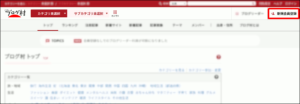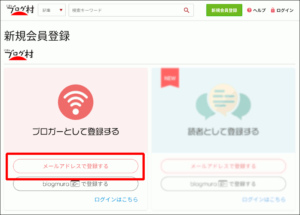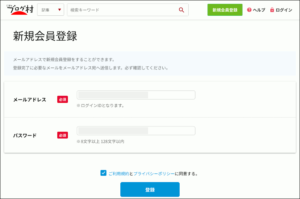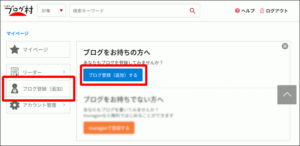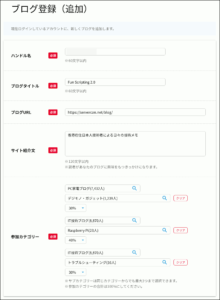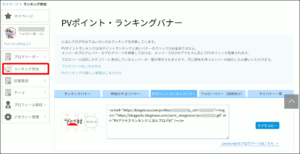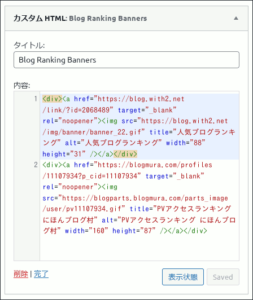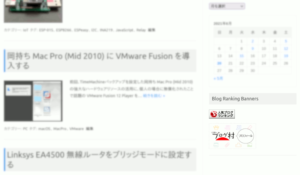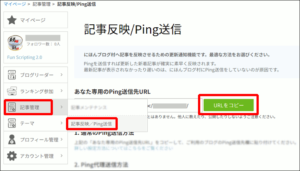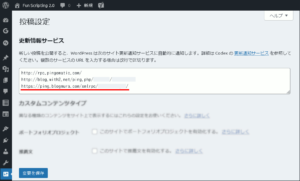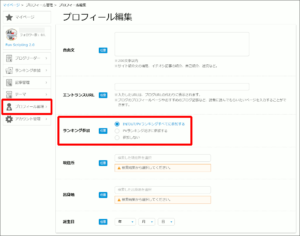にほんブログ村:登録
次はこちらもブログランキングサービス大手の「にほんブログ村」へ登録します。サイトトップ右上の新規登録ボタンより、「ブロガーとして登録する」を押し、メールアドレスとパスワードを入力して新規会員登録します。
登録したメールアドレスへ登録確認のウェルカムメールが届きますが、メールアドレス認証のリンクバックは無いので、会員登録後、はそのままマイページに入ることになるので、そのままブログ登録へ進みます。
ブログ登録フォームも人気ブログランキングの登録フォームとほぼ同じ要領です。ブログURLからメタ情報を吸い上げる機能はないので、適宜、自身のブログメタ情報から手動でコピー・ペースト。フォーム下部のカテゴリは3つまで選択可能です。
にほんブログ村:リンクバナー貼付
ブログの登録を終えると、マイページのメニューに増えた「ランキング参加」より、ブログへ貼り付けるバナータグを取得します。人気ブログランキングの時と同様、カテゴリに特化していないPVポイントランキングバナーを選びました。
コピーしたバナータグを保持してWordPress管理画面のメインサイドバーを開き、人気ブログランキングのバナータグの下に貼り付けます。このタグ、width、height、title属性が欠落していて、SEO的によろしくないので、実際に画像のプロパティを参照して追加しています。
にほんブログ村:Ping送信設定
続いてPing送信の設定は、マイページメニューを【記事管理→記事反映/Ping送信】と進み、Ping送信先URLをコピーします。
これを人気ブログランキングの時と同じく、WordPress管理画面の更新情報サービスへ、改行してから追加して完了です。
にほんブログ村:参加するランキング
ブログ登録時には見掛けなかった任意の設定事項があるので、マイページメニューを【プロフィール管理→プロフィール編集】と進んで確認してみます。
この中の「ランキング参加」は、デフォルトの「IN/OUT/PVランキングすべてに参加する」にしておかないと、せっかく登録したカテゴリに掲載される機会を逸することになるので注意しましょう。